Nội dung chính
Trong thời đại công nghệ ngày nay, laptop đóng vai trò quan trọng trong cuộc sống hàng ngày, không chỉ là công cụ làm việc mà còn là nguồn giải trí không thể thiếu. Trong khi sử dụng, không tránh khỏi những vấn đề kỹ thuật xuất hiện, và việc sửa chữa laptop trở nên cực kỳ quan trọng để duy trì hiệu suất và độ ổn định của thiết bị. Đặc biệt, khi nhu cầu này nảy sinh, việc tìm kiếm địa chỉ sửa laptop uy tín là mối quan tâm hàng đầu. Tại Vũng Tàu, dịch vụ sửa laptop Acer đã trở nên không thể phổ biến hơn, và đây là điều không ngừng thu hút sự quan tâm của người dùng. Trong bối cảnh này, hãy cùng Trung Tâm Sửa Laptop IT Vũng TÀu khám phá về địa chỉ sửa laptop Acer uy tín tại Vũng Tàu, nơi mang lại sự an tâm và chất lượng cho những người đang gặp vấn đề với chiếc laptop đáng quý của mình.
Một Số Lỗi Thường Gặp Của Laptop Acer Và Cách Khắc Phục
Laptop Acer, với thiết kế đẹp và hiệu suất mạnh mẽ, là lựa chọn phổ biến cho nhiều người dùng. Tuy nhiên, như mọi thiết bị điện tử khác, laptop Acer cũng không tránh khỏi những vấn đề kỹ thuật có thể xảy ra. Trong bài viết này, chúng ta sẽ đề cập đến một số lỗi thường gặp trên laptop Acer và cách khắc phục chúng.
Laptop Không Khởi Động
Lỗi khi laptop không khởi động có thể làm ảnh hưởng lớn đến sự tiện ích và hiệu suất làm việc hàng ngày. Dưới đây là một số nguyên nhân phổ biến và cách khắc phục khi bạn gặp vấn đề này:
Nguyên Nhân:
- Nguồn Điện: Đảm bảo laptop được kết nối đúng nguồn điện. Thử sử dụng adapter khác để xác định có vấn đề với adapter hay không.
- Pin Xuống Nhanh: Nếu sử dụng pin, kiểm tra xem pin có đang còn sức mạnh không. Pin yếu có thể làm laptop không khởi động.
- Lỗi Hệ Thống: Khi laptop không khởi động, có thể do lỗi hệ thống. Thử khởi động lại hoặc sử dụng các tùy chọn như “Khôi phục hệ thống” hoặc “Chế độ an toàn.”
- RAM hoặc Ổ Cứng Lỗi: Mở nắp sau laptop, kiểm tra xem RAM hoặc ổ cứng có lỏng hay không. Thử thay đổi vị trí hoặc thay thế bằng linh kiện mới.
Cách Khắc Phục:
- Kiểm Tra Nguồn Điện: Thử sử dụng một ổ cắm khác hoặc adapter mới để đảm bảo nguồn điện không phải là vấn đề.
- Kiểm Tra Pin: Nếu sử dụng pin, thử thay thế bằng pin mới và kiểm tra xem laptop có khởi động được không.
- Khởi Động Lại: Thử khởi động lại laptop và kiểm tra xem vấn đề có được giải quyết không.
- Kiểm Tra RAM và Ổ Cứng: Mở nắp sau laptop để kiểm tra xem RAM và ổ cứng có đúng vị trí không. Thử thay thế linh kiện mới nếu cần.
Nếu sau những bước trên mà vấn đề vẫn không giải quyết được, việc tốt nhất là đưa laptop đến một trung tâm sửa chữa chính thức để kiểm tra và xử lý sự cố một cách chuyên nghiệp.

Màn Hình Đen Hoặc Mờ
Khi màn hình của laptop Acer trở nên đen hoặc mờ, đây có thể là dấu hiệu của nhiều vấn đề khác nhau. Dưới đây là một số nguyên nhân và cách khắc phục:
Nguyên Nhân:
- Lỗi Card Đồ Họa: Kiểm tra xem driver card đồ họa có được cập nhật mới nhất không. Nếu có, thử gỡ bỏ và cài đặt lại.
- Cáp Màn Hình Hỏng: Kiểm tra kết nối laptop với một màn hình ngoại vi để xem xét xem vấn đề có phải do cáp màn hình hay không.
- Đèn Nền Màn Hình Yếu: Kiểm tra Trong môi trường tối, kiểm tra xem có thể nhìn thấy nền màn hình không. Nếu không, có thể đèn nền màn hình gặp vấn đề.
- Lỗi Hệ Thống: Kiểm tra Một số lỗi hệ thống có thể dẫn đến vấn đề màn hình đen. Thử khởi động lại hoặc sử dụng tùy chọn khôi phục hệ thống.
Cách Khắc Phục:
- Cập Nhật Driver Card Đồ Họa: Hãy chắc chắn rằng driver card đồ họa được cài đặt và được cập nhật lên phiên bản mới nhất.
- Kiểm Tra Cáp Màn Hình: Kiểm tra xem cáp màn hình có bị hỏng không. Nếu có, thay thế bằng cáp mới.
- Kiểm Tra Đèn Nền Màn Hình: Nếu đèn nền màn hình yếu, đưa laptop đến trung tâm sửa chữa để thay thế bóng đèn nếu cần.
- Khởi Động Lại và Khôi Phục Hệ Thống: Thử khởi động lại laptop và kiểm tra xem vấn đề có được giải quyết không. Nếu không, sử dụng các tùy chọn khôi phục hệ thống.
Nếu sau các bước trên mà vấn đề vẫn tồn tại, việc tốt nhất là đưa laptop đến một trung tâm sửa chữa chính thức để được kiểm tra và xử lý vấn đề màn hình một cách chuyên nghiệp.
Laptop Quá Nóng
Laptop quá nóng có thể gây ra nhiều vấn đề, từ giảm hiệu suất cho đến tổn thương các linh kiện nội bộ. Dưới đây là một số nguyên nhân và cách khắc phục khi laptop của bạn trở nên quá nóng:
Nguyên Nhân:
- Quạt Làm Mát Bám Bụi: Mở nắp sau laptop và kiểm tra quạt làm mát. Nếu bụi bám nhiều, nó sẽ làm giảm hiệu suất làm mát.
- Sự Cố Thông Gió: Đảm bảo rằng không có vật cản nào làm cản trở lỗ thông gió của laptop.
- Áp Lực Nhiệt Độ Phòng Làm Việc Cao: Sử dụng laptop trên một bề mặt phẳng và mát mẻ. Sử dụng gối tản nhiệt để cải thiện lưu thông không khí.
- Phần Mềm Tiêu Tốn Nhiều Tài Nguyên: Đôi khi, các ứng dụng hoặc quá trình làm việc có thể gây nhiệt độ cao. Kiểm tra Task Manager để xem các tiến trình đang chạy và tắt những ứng dụng không cần thiết.
Cách Khắc Phục:
- Làm Sạch Quạt Làm Mát: Sử dụng bàn chải mềm hoặc bình xịt khí nén để làm sạch bụi trên quạt làm mát.
- Đảm Bảo Lưu Thông Không Khí: Đặt laptop trên một bề mặt phẳng và mát mẻ. Sử dụng gối tản nhiệt nếu cần thiết.
- Kiểm Tra Nhiệt Độ Phòng Làm Việc: Sử dụng laptop ở những nơi nhiệt độ môi trường thấp hơn, và tránh sử dụng trên chăn hoặc gối.
- Giảm Áp Lực Nhiệt Độ Phòng Làm Việc: Giảm độ phân giải màn hình, tắt các tính năng đồ họa nếu không cần thiết.
Nếu laptop vẫn tiếp tục trở nên quá nóng sau khi thử những phương pháp trên, nên đưa máy đến một trung tâm sửa chữa chính thức để kiểm tra và xử lý vấn đề một cách chuyên nghiệp.

Âm Thanh Không Hoạt Động
Khi âm thanh trên laptop Acer của bạn không hoạt động, điều này có thể làm giảm trải nghiệm sử dụng và ảnh hưởng đến khả năng giải trí của bạn. Dưới đây là một số nguyên nhân phổ biến và cách khắc phục khi gặp vấn đề về âm thanh:
Nguyên Nhân:
- Driver Âm Thanh Lỗi: kiểm tra trạng thái của driver âm thanh trong Quản lý Thiết bị. Nếu có biểu tượng chấm than hay biểu tượng chấm chấm vàng, đó có thể là dấu hiệu của lỗi driver.
- Cổng Âm Thanh Hỏng: Kiểm tra khi sử dụng tai nghe hoặc loa ngoại vi, kiểm tra cổng âm thanh để đảm bảo rằng chúng đang hoạt động đúng cách.
- Âm Lượng Bị Tắt Hoặc Thấp: Kiểm tra âm lượng trên máy tính và đảm bảo rằng nó không phải là 0 hoặc ở mức thấp.
- Lỗi Hệ Thống: Kiểm tra một số lỗi hệ thống có thể làm gián đoạn âm thanh. Hãy khởi động lại máy tính hoặc sử dụng các tùy chọn khôi phục hệ thống.
Cách Khắc Phục:
- Cập Nhật Driver Âm Thanh: Cập nhật driver âm thanh lên phiên bản mới nhất từ trang web chính thức của Acer hoặc sử dụng các công cụ tự động cập nhật driver.
- Kiểm Tra Cổng Âm Thanh: Kiểm tra cổng âm thanh bằng cách sử dụng tai nghe hoặc loa ngoại vi khác. Nếu còn vấn đề, có thể cần sửa chữa hoặc thay thế cổng.
- Kiểm Tra Âm Lượng: Kiểm tra âm lượng trong thanh công cụ hệ thống và đảm bảo rằng nó không bị tắt hoặc ở mức thấp.
- Khởi Động Lại và Khôi Phục Hệ Thống: Thử khởi động lại máy tính và sử dụng các tùy chọn khôi phục hệ thống để loại bỏ các lỗi hệ thống.
Nếu vấn đề vẫn tiếp tục sau khi thử những phương pháp trên, hãy đưa laptop đến một trung tâm sửa chữa chính thức để được kiểm tra và xử lý vấn đề một cách chuyên nghiệp.
Kết Nối Wi-Fi Yếu
Khi kết nối Wi-Fi trên laptop Acer trở nên yếu, có thể gặp khó khăn trong việc truy cập internet và thực hiện các hoạt động trực tuyến. Dưới đây là một số nguyên nhân phổ biến và cách khắc phục khi bạn gặp vấn đề với kết nối Wi-Fi:
Nguyên Nhân:
- Tín Hiệu Wi-Fi Yếu: Kiểm tra mức tín hiệu Wi-Fi trên thanh tác vụ và đảm bảo rằng bạn đang ở gần đủ với router hoặc điểm truy cập.
- Driver Wi-Fi Lỗi: Kiểm tra Driver Wi-Fi có thể gặp lỗi. Kiểm tra và cập nhật driver Wi-Fi lên phiên bản mới nhất.
- Nhiễu Sóng Wi-Fi: Kiểm tra nhiễu sóng từ các thiết bị khác hoặc từ các tường và vật cản có thể làm giảm tín hiệu Wi-Fi.
- Cài Đặt Router: Kiểm tra cài đặt trên router có thể gây ảnh hưởng đến kết nối Wi-Fi. Kiểm tra và cấu hình lại router nếu cần.
Cách Khắc Phục:
- Di Chuyển Gần Router: Di chuyển gần router để cải thiện mức tín hiệu Wi-Fi. Tránh sử dụng laptop ở những nơi có nhiều vật cản.
- Cập Nhật Driver Wi-Fi: Cập nhật driver Wi-Fi lên phiên bản mới nhất từ trang web hỗ trợ của Acer hoặc sử dụng các công cụ tự động cập nhật driver.
- Kiểm Tra Nhiễu Sóng: Đặt router ở vị trí không có nhiễu sóng từ các thiết bị khác và tránh đặt gần tường, tủ kín.
- Thiết Lập Kênh Wi-Fi: Thiết lập kênh Wi-Fi trên router để tránh xung đột với các kết nối khác trong khu vực.
- Đặt Lại Router: Nếu vấn đề liên quan đến router, hãy thử đặt lại router về cài đặt mặc định và cấu hình lại.
Nếu vấn đề vẫn tồn tại, hãy liên hệ với nhà cung cấp dịch vụ internet hoặc đưa laptop đến một trung tâm sửa chữa để kiểm tra và xử lý vấn đề.
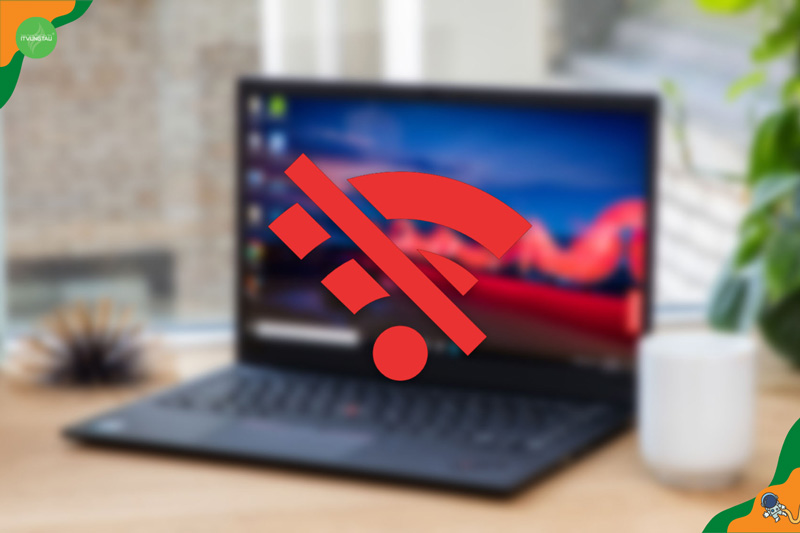
Pin Xuống Nhanh
Khi pin của laptop Acer xuống nhanh, điều này có thể làm giảm tính di động và tiện lợi của thiết bị. Dưới đây là một số nguyên nhân phổ biến và cách khắc phục khi bạn gặp vấn đề với thời lượng pin:
Nguyên Nhân:
- Pin Cũ Hoặc Hỏng: Kiểm Tra Pin đã sử dụng lâu có thể giảm khả năng lưu trữ điện năng. Sử dụng các công cụ kiểm tra pin để đánh giá tình trạng pin.
- Ứng Dụng Chạy Nền Tiêu Tốn Nhiều Năng Lượng: Kiểm Tra các ứng dụng chạy nền không cần thiết có thể làm giảm thời lượng pin. Kiểm tra và quản lý ứng dụng chạy ngầm.
- Độ Sáng Màn Hình Cao: Kiểm Tra màn hình sáng quá mức có thể làm tăng tiêu tốn năng lượng. Giảm độ sáng màn hình để tiết kiệm pin.
- Kết Nối Wi-Fi Hoặc Bluetooth Liên Tục: Kiểm Tra kết nối Wi-Fi hoặc Bluetooth khi không cần thiết cũng làm giảm thời lượng pin. Tắt chúng khi không sử dụng.
Cách Khắc Phục:
- Thay Thế Pin: Nếu pin đã qua sử dụng và không còn đảm bảo thời lượng năng lượng, thì việc thay thế pin mới là giải pháp tốt nhất.
- Quản Lý Ứng Dụng Chạy Nền: Sử dụng các tùy chọn quản lý năng lượng để kiểm tra và tắt các ứng dụng chạy ngầm không cần thiết.
- Giảm Độ Sáng Màn Hình: Giảm độ sáng màn hình để giảm tiêu tốn năng lượng. Sử dụng các chế độ tiết kiệm năng lượng nếu có.
- Tắt Kết Nối Wi-Fi/Bluetooth: Tắt kết nối Wi-Fi hoặc Bluetooth khi không sử dụng để giảm tiêu tốn pin.
- Cập Nhật BIOS và Driver: Cập nhật BIOS và driver lên phiên bản mới nhất từ trang web hỗ trợ của Acer để có các cải tiến về quản lý năng lượng.
Nếu vấn đề vẫn tiếp tục, hãy đưa laptop đến một trung tâm sửa chữa chính thức để kiểm tra và xử lý vấn đề một cách chuyên nghiệp.
Bằng cách hiểu rõ về những vấn đề thường gặp này và áp dụng những biện pháp khắc phục, người dùng có thể duy trì hiệu suất và tuổi thọ của laptop Acer của mình một cách hiệu quả.
IT Vũng Tàu Nhận Sửa Các Dòng Máy Laptop Acer
Acer là một trong những nhà sản xuất laptop hàng đầu trên thế giới và cung cấp nhiều dòng sản phẩm phong phú để đáp ứng nhu cầu đa dạng của người dùng. Dưới đây là một số dòng máy laptop Acer mà IT Vũng Tàu đã sửa trong thời gian qua:
Acer là một trong những nhà sản xuất laptop hàng đầu trên thế giới và cung cấp nhiều dòng sản phẩm khác nhau để đáp ứng nhu cầu đa dạng của người tiêu dùng. Dưới đây là một số dòng laptop Acer phổ biến:
- Acer Aspire Series:
- Dòng laptop Aspire là một trong những dòng phổ biến nhất của Acer, phù hợp cho nhiều mục đích sử dụng từ công việc đến giải trí.
- Acer Predator Series:
- Dành cho người chơi game, dòng Predator của Acer mang lại hiệu suất cao và thiết kế mạnh mẽ với cấu hình đồ họa mạnh mẽ.
- Acer Swift Series:
- Dòng laptop siêu mỏng và nhẹ, được thiết kế cho người dùng di động cần máy tính có thể mang theo mọi nơi một cách thuận tiện.
- Acer TravelMate Series:
- Tập trung vào doanh nhân và người làm việc chuyên nghiệp, dòng TravelMate mang lại sự ổn định và bảo mật cao.
- Acer Chromebook Series:
- Dành cho người dùng muốn trải nghiệm hệ điều hành Chrome OS của Google, Acer cung cấp nhiều model Chromebook với giá cả phải chăng.
- Acer Nitro Series:
- Tương tự như dòng Predator, dòng Nitro cũng được thiết kế cho người chơi game, nhưng với giá trung bình hơn.
- Acer ConceptD Series:
- Được tạo ra cho người làm việc trong lĩnh vực đồ họa và thiết kế, dòng ConceptD mang lại hiệu suất mạnh mẽ và màn hình chất lượng cao.
- Acer Enduro Series:
- Dành cho người làm việc ngoài trời và trong môi trường khắc nghiệt, dòng Enduro được thiết kế để chống lại các yếu tố tự nhiên như bụi bẩn, nước, và va đập.
- Acer Switch Series:
- Dòng 2 trong 1 với khả năng chuyển đổi giữa chế độ laptop và tablet, thích hợp cho người dùng cần sự linh hoạt.
Nhớ rằng, thị trường laptop luôn thay đổi và các dòng máy mới có thể được giới thiệu thường xuyên. Đối với thông tin chi tiết về các mô hình cụ thể và cấu hình, bạn nên kiểm tra trang web chính thức của Acer hoặc các đại lý chính thức.
Những Điều Cần Lưu Ý Khi Sửa Laptop Acer Tại Vũng Tàu
Khi sửa laptop Acer tại Vũng Tàu hoặc bất kỳ nơi nào khác, có một số điều cần lưu ý để đảm bảo bạn nhận được dịch vụ sửa chữa chất lượng và an toàn. Dưới đây là một số điều quan trọng cần xem xét:
- Chọn Địa Điểm Sửa Chữa Tin Cậy:
- Chọn một trung tâm sửa chữa có uy tín và đánh giá tích cực từ cộng đồng. Bạn có thể tham khảo ý kiến từ người dùng trước đó hoặc đọc đánh giá trực tuyến để đảm bảo chất lượng dịch vụ.
- Kiểm Tra Chính Sách Bảo Hành:
- Xác định chính sách bảo hành của trung tâm sửa chữa. Một chính sách bảo hành tốt sẽ bảo vệ bạn khỏi các vấn đề tiếp theo và thể hiện sự tự tin của họ vào công việc sửa chữa.
- Đội Ngũ Kỹ Thuật Viên Chuyên Nghiệp:
- Đảm bảo rằng trung tâm sửa chữa có đội ngũ kỹ thuật viên chuyên nghiệp và có kinh nghiệm trong việc sửa chữa laptop Acer. Sự chuyên nghiệp giúp đảm bảo rằng công việc sẽ được thực hiện một cách chính xác và hiệu quả.
- Thời Gian Sửa Chữa:
- Hỏi về thời gian dự kiến để sửa chữa laptop của bạn. Một ước lượng thời gian chính xác giúp bạn lên kế hoạch và sử dụng máy tính của mình trong thời gian ngắn nhất.
- Chi Phí Dịch Vụ:
- Xác định chi phí dịch vụ sửa chữa trước khi bắt đầu công việc. Một số trung tâm sửa chữa có thể có chính sách giá cố định hoặc tính phí dựa trên công việc cụ thể.
- Đáo Đức Nghề Nghiệp:
- Đảm bảo rằng trung tâm sửa chữa tuân thủ các quy tắc đạo đức nghề nghiệp và không thay thế linh kiện bằng những linh kiện không chính hãng mà không được sự đồng ý của bạn.
- Bảo Mật Thông Tin:
- Kiểm tra chính sách bảo mật của trung tâm sửa chữa để đảm bảo rằng thông tin cá nhân của bạn được bảo vệ và không bị lộ ra ngoại trừ trường hợp có sự đồng ý của bạn.
- Liên Hệ Với Trung Tâm Sửa Chữa Trước Khi Đến:
- Trước khi mang laptop đến sửa, hãy liên hệ với trung tâm để biết thêm chi tiết về dịch vụ, giá cả, và để đảm bảo rằng họ có thể giúp bạn với vấn đề cụ thể của máy tính.
Bằng cách lưu ý đến những điều trên, bạn có thể đảm bảo rằng laptop Acer của bạn được sửa chữa một cách an toàn và chất lượng tại Vũng Tàu.
Địa Chỉ Sửa Laptop Acer Uy Tín Tại Vũng Tàu
Công ty IT Vũng Tàu là một địa chỉ đáng tin cậy cho việc sửa chữa laptop Acer tại Vũng Tàu. Với đội ngũ kỹ thuật viên chuyên nghiệp và giàu kinh nghiệm, chúng tôi cam kết cung cấp dịch vụ sửa chữa chất lượng, giúp khách hàng khắc phục các vấn đề kỹ thuật một cách nhanh chóng và hiệu quả.
Tại IT Vũng Tàu, chúng tôi hiểu rõ rằng việc sửa chữa laptop là một vấn đề quan trọng, đặc biệt là với người dùng Acer. Chúng tôi đặt sự tin tưởng của khách hàng lên hàng đầu và luôn nỗ lực để đảm bảo mọi dịch vụ của chúng tôi đều được thực hiện với sự chuyên nghiệp và tận tâm nhất.
Đến với IT Vũng Tàu, bạn sẽ được trải nghiệm dịch vụ sửa chữa toàn diện cho các dòng laptop Acer, từ việc chuẩn đoán vấn đề đến việc thay thế linh kiện, nâng cấp phần mềm, và sửa chữa phần cứng. Chúng tôi cam kết sử dụng linh kiện chính hãng và công nghệ sửa chữa tiên tiến để đảm bảo máy tính của bạn hoạt động ổn định và hiệu quả.
Không chỉ là nơi sửa chữa, chúng tôi còn cung cấp tư vấn hữu ích về cách bảo dưỡng và duy trì laptop Acer của bạn để tối ưu hóa hiệu suất và tuổi thọ của thiết bị. Với địa chỉ uy tín, dịch vụ chất lượng và cam kết với khách hàng, IT Vũng Tàu tự tin là địa chỉ đáng tin cậy cho việc sửa chữa laptop Acer tại Vũng Tàu. Liên hệ Hotline: 096 3636 138 để được hỗ trợ và tư vấn.

Quy Trình Sửa Laptop Acer Tại IT Vũng Tàu
Tại IT Vũng Tàu, quy trình sửa chữa laptop Acer được thực hiện một cách cẩn thận và chuyên nghiệp để đảm bảo khách hàng nhận được dịch vụ tốt nhất. Dưới đây là quy trình sửa chữa thông thường mà chúng tôi thực hiện:
Bước 1: Tiếp Nhận và Kiểm Tra Thiết Bị
- Khách hàng đến với IT Vũng Tàu để tiếp nhận thiết bị laptop Acer cần sửa chữa.
- Kỹ thuật viên tiếp nhận thiết bị và thực hiện kiểm tra ban đầu để xác định vấn đề cụ thể.
Bước 2: Chuẩn Đoán Và Đưa Ra Đánh Giá Ban Đầu
- Kỹ thuật viên tiến hành chuẩn đoán chi tiết về vấn đề của laptop Acer.
- Đưa ra đánh giá ban đầu về sự cần thiết của việc sửa chữa, cũng như đề xuất về các phương án khắc phục.
Bước 3: Thông Báo Và Báo Giá Cho Khách Hàng
- Sau khi đánh giá, chúng tôi thông báo cho khách hàng về vấn đề cụ thể và các tùy chọn sửa chữa, bao gồm cả báo giá chi tiết.
Bước 4: Sửa Chữa Và Thay Thế Linh Kiện (Nếu Cần)
- Nếu khách hàng đồng ý, chúng tôi tiến hành sửa chữa laptop Acer theo đúng phương án đã được thống nhất.
- Thay thế linh kiện hỏng, sửa chữa phần cứng hoặc phần mềm theo yêu cầu.
Bước 5: Kiểm Tra Và Kiểm Định Lại
- Sau khi sửa chữa xong, laptop Acer sẽ được kiểm tra kỹ lưỡng để đảm bảo mọi vấn đề đã được giải quyết.
- Kiểm tra chất lượng để đảm bảo hiệu suất hoạt động và sự ổn định của thiết bị.
Bước 6: Bàn Giao Và Hướng Dẫn Sử Dụng
- Laptop Acer đã được sửa chữa hoàn tất và chuẩn bị bàn giao cho khách hàng.
- Chúng tôi cung cấp hướng dẫn sử dụng (nếu cần) và hỗ trợ khách hàng với bất kỳ thắc mắc nào liên quan đến máy tính.
Bước 7: Hậu Sửa Chữa Và Bảo Hành
- Chúng tôi cam kết hỗ trợ khách hàng sau khi sửa chữa, nếu gặp bất kỳ vấn đề nào khác liên quan đến laptop Acer.
- Bảo hành cho các linh kiện mới được thay thế (nếu có) theo chính sách cụ thể của chúng tôi.
Quy trình này nhằm đảm bảo rằng việc sửa chữa laptop Acer được thực hiện một cách kỹ lưỡng và đáng tin cậy tại IT Vũng Tàu, mang lại sự hài lòng và tin tưởng từ phía khách hàng.


